近日有一些小伙伴咨询小编WPS Office如何设置纸张大小?下面就为大家带来了WPS Office设置纸张大小的方法,有需要的小伙伴可以来了解了解哦。
第一步:首先打开WPS Office文档软件。
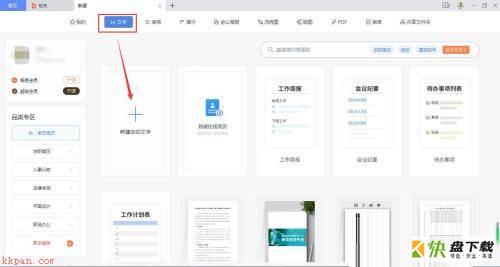
第二步:创建一个WPS Office文档页面。
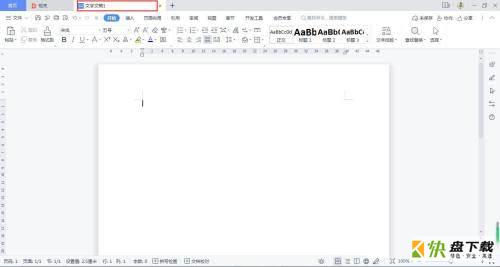
第三步:点击菜单栏“章节-纸张大小”。
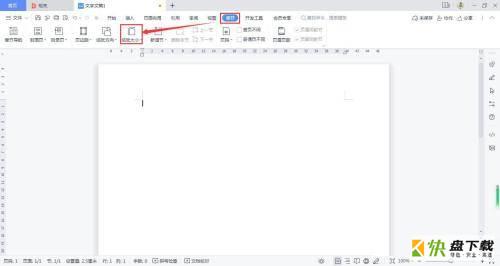
第四步:在“纸张大小”弹出框中,我们可以选择自己需要的尺寸,然后单击。
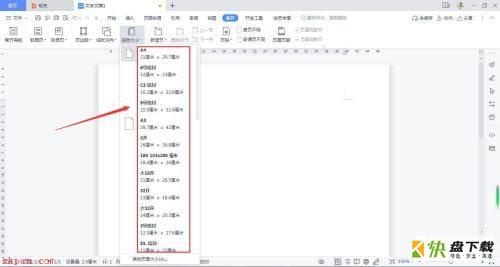
第五步:没有合适的尺寸,可以选择“其他页面大小”,弹出“页面设置”对话框。
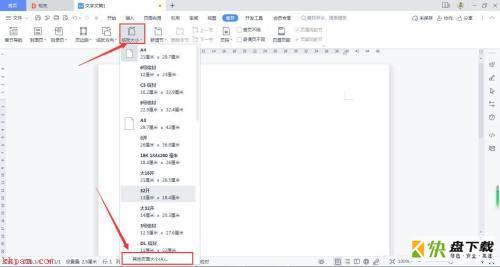
第六步:在“纸张”窗口,可以输入我们想要的纸张尺寸,单击确定即可。

以上就是小编给大家带来的WPS Office如何设置纸张大小的全部内容,希望能够帮助到大家哦。

WPS office文本编辑如何插入图片?-WPS office文本编辑插入图片方法

WPS Office如何设置屏幕提示?-WPS Office设置屏幕提示